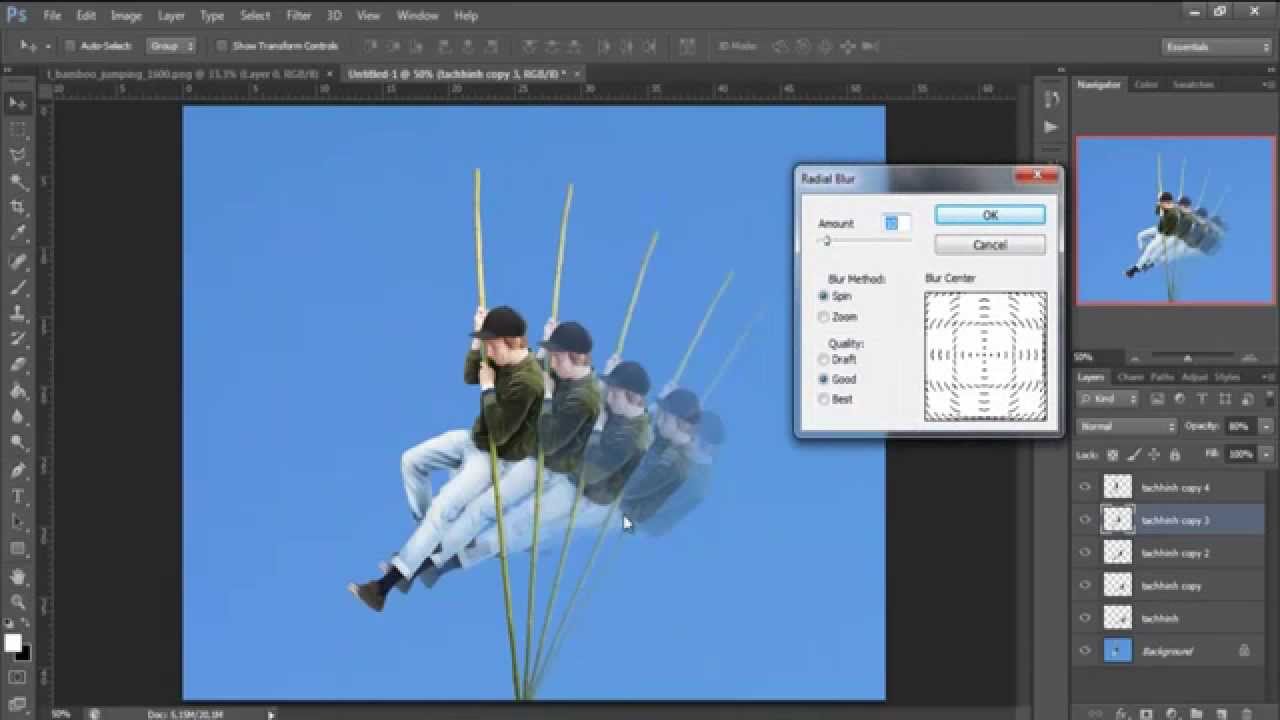Nhiều bạn biết đến Adobe Photoshop là phần mềm chỉnh sửa hình ảnh được nhiều người biết đến như công cụ dùng để chỉnh sửa hình ảnh. Thế nhưng, nhiều người còn chưa biết, ngoài việc chỉnh sửa và tạo hình ảnh, phần mềm này còn cung cấp cho người dung tính năng tạo ảnh động (GIF) chuyên nghiệp. Bài viết dưới đây sẽ là nơi giúp bạn có thêm kiến thức làm ảnh gif trên phần mềm photoshop.
Gif là gì?
Ở dạng đơn giản nhất, ảnh động chỉ là một tệp hình ảnh. Cũng giống như định dạng tệp JPEG hoặc PNG, định dạng GIF có thể được sử dụng để tạo hình ảnh. Nhưng định dạng ảnh động có những tính năng đặc biệt. Nó được gọi là ảnh động vì GIF thực chất không phải là video và không có âm thanh.
GIF đang trở nên phổ biến vì giống như meme, chúng dùng để để truyền đạt những câu chuyện cười, cảm xúc và ý tưởng. Ngoài ra, các trang web như GIPHY và Gyfcat giúp bạn dễ dàng chia sẻ và tạo ảnh động. Các dịch vụ được tích hợp trong các ứng dụng như Twitter, Facebook và Messenger cũng như bàn phím điện thoại cũng dễ sử dụng như biểu tượng cảm xúc hoặc nhãn dán.
Gif dùng để làm gì?
Ảnh động có nhiều ứng dụng khác nhau, loại ảnh động này được sử dụng phổ biến trên Internet, nhằm để biểu lộ cảm xúc hoặc truyền đạt thông tin. Cụ thể:
- Chia sẻ những cảm xúc một cách nhanh, gọn: gift thường được sử dụng để chia sẻ các phản ứng, cảm xúc hoặc ý tưởng một cách nhanh chóng và dễ hiểu trên các nền tảng truyền thông xã hội và trang web.
- Tạo nội dung hài hước: ảnh điibhg thường được sử dụng để tạo nên các hình ảnh hài hước, trò đùa hoặc meme, đặc biệt là trên các diễn đàn trực tuyến và trong các cuộc trò chuyện trực tuyến. Đây là một trong những cách được giới trẻ ưa chuộng vì độ gần gũi, hài hước và minh hoạ được vấn đề.
- Hướng dẫn để làm một việc gì đó: gif cũng có thể được sử dụng để minh họa các hướng dẫn hoạt động hoặc quy trình một cách dễ dàng và trực quan, đặc biệt là trong các trang web hướng dẫn hoặc trong các ứng dụng di động.
- Tạo hiệu ứng trang trí: gif có thể được sử dụng để tạo ra các hiệu ứng trang trí hoặc động lực trên các trang web hoặc trong các dự án nghệ thuật số.
Tóm lại, GIF là một công cụ linh hoạt và phổ biến được sử dụng để biểu đạt ý tưởng, cảm xúc và thông tin một cách nhanh chóng và hiệu quả trên Internet. Hiện nay, dạng ảnh động này được sử dụng rất phổ biến trên các trang mạng xã hội.
Những cách tạo gif trong Photoshop
Tạo Gif bằng cách tạo Layer
Bước 1: Trước khi thực hiện tạo ảnh động bạn phải hình dung trước ảnh gif để thực hiện. Đảm bảo rằng bạn đã chuẩn bị tất cả các hình ảnh mà bạn muốn sử dụng trong GIF và sắp xếp tất cả vào trong một thư mục.
Bước 2: Mở Adobe Photoshop: Khởi động chương trình Adobe Photoshop trên máy tính của bạn.
Bước 3: Tạo một dự án mới: Chọn “File” -> “Scripts” -> “Load Files into Stack”. Trong hộp thoại “Load Layers”, chọn “Folder” và sau đó chọn thư mục chứa các hình ảnh của bạn. Chọn “OK” để tải các hình ảnh vào Photoshop.
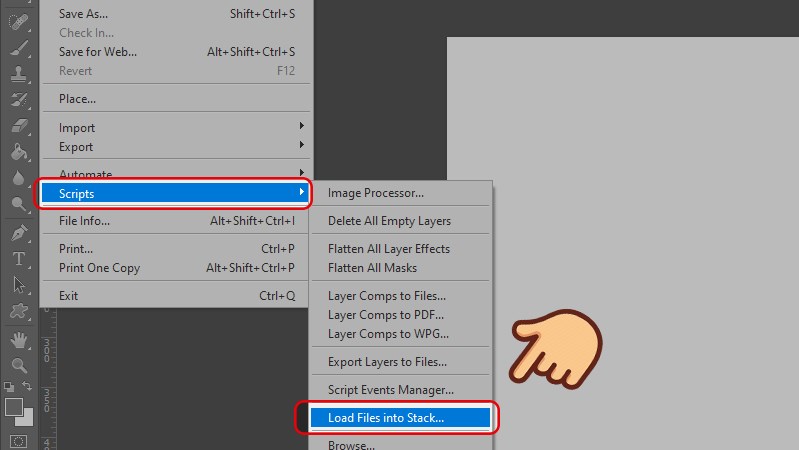
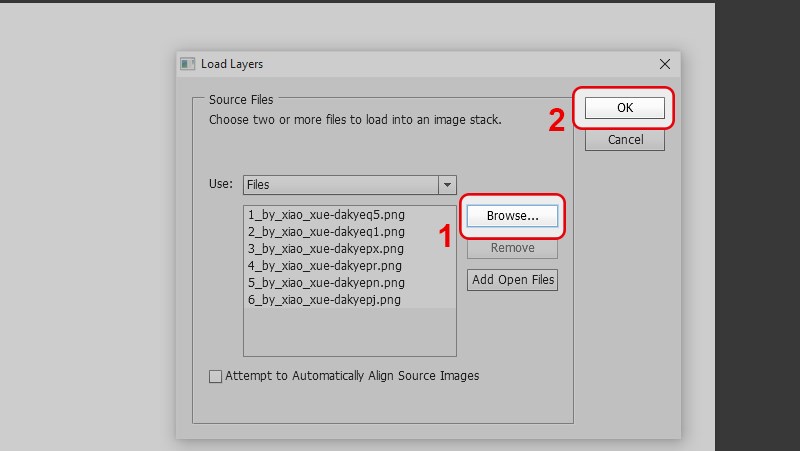
Bước 4: Mở cửa sổ Timeline: Chọn “Window” -> “Timeline” để mở cửa sổ Timeline.
Bước 5: Chuyển sang chế độ Frame Animation: Trong cửa sổ Timeline, chọn biểu tượng menu ở góc trên cùng bên phải của cửa sổ và chọn “Create Frame Animation”.
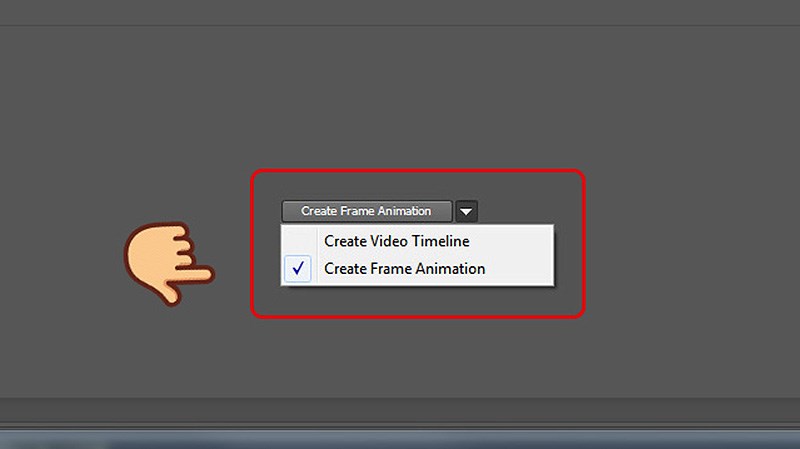
Bước 6: Tạo các khung ảnh: Trong cửa sổ Timeline, bạn sẽ thấy một khung làm việc trống. Chọn biểu tượng menu ở góc trên cùng bên phải của khung làm việc và chọn “Make Frames From Layers”. Photoshop sẽ tạo một khung ảnh cho mỗi lớp hình ảnh trong bảng Layers.
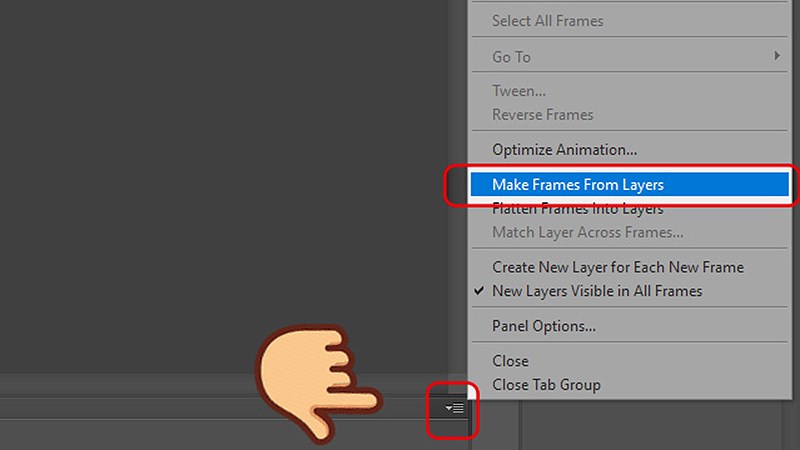
Bước 7: Chỉ định thời gian cho mỗi khung ảnh: Chọn mỗi khung ảnh trong Timeline và chỉ định thời gian hiển thị của nó bằng cách chọn “0 sec” dưới mỗi khung ảnh và chọn thời gian bạn muốn hiển thị.
Bước 8: Chỉnh sửa cài đặt GIF (tùy chọn): Dưới Timeline, bạn có thể chọn tùy chọn “Forever” nếu bạn muốn GIF lặp lại vô hạn, hoặc chọn số lần lặp lại khác nếu cần.
Bước 9: Xem trước GIF: Nhấn nút “Play” (hình tam giác) ở dưới cùng của cửa sổ Timeline để xem trước GIF của bạn.
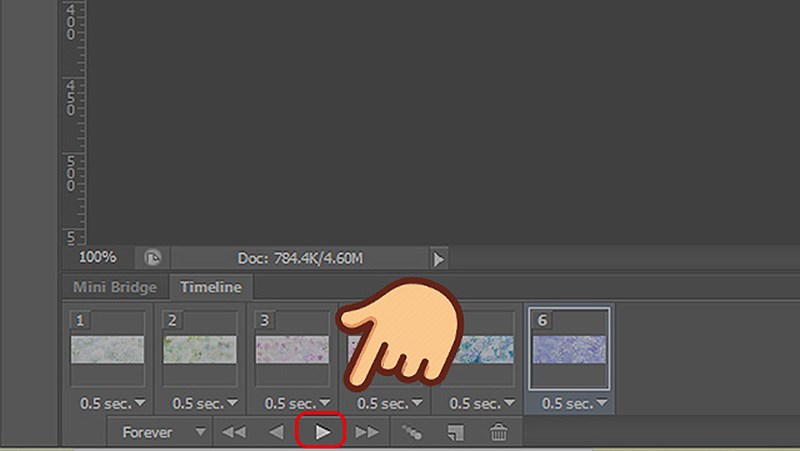
Bước 10: Lưu GIF: Chọn “File” -> “Export” -> “Save for Web (Legacy)”. Trong hộp thoại xuất hiện, chọn định dạng “GIF”, chỉnh sửa các tùy chọn nếu cần và sau đó chọn “Save” để lưu GIF của bạn. Trong quá trình thực hiện, nếu có thao tác nào bạn thực hiện sai, bạn có thể sử dụng tổ hợp phím Ctrl + Z để hoàn tác. Sau cùng, hãy lưu lại file thiết kế bằng cách chọn tổ hợp phím Ctrl + S để dễ dàng chỉnh sửa hình ảnh trong tương lai.
Vậy là chỉ với vài thao tác đơn giản trên Photoshop, bạn có thể tạo ảnh động trên phần mềm chỉnh sửa ảnh phổ biến nhất hiện nay.
Việc tạo một gif tưởng chừng khó, nhưng lại rất đơn giản, bất kì ai đã làm quen với phần mềm photoshop cũng có thể tự tạo gif để sử dụng. Trên đây là những hướng dẫn tạo động bằng Photoshop bạn có thể tham khảo để tự tạo cho bản thân, bạn bè một chiếc động dễ thương nhé.
Nguồn tham khảo: Thegioididong